
Als u Windows 10 gebruikt, heeft u ongetwijfeld de uitdrukking "uitgevoerd als beheerder" op een gegeven moment. Maar wat betekent het? Dit is waarom het belangrijk is, hoe het werkt, en wanneer het moet worden gebruikt.
Beheerders hebben toegang tot het volledige systeem
Er zijn twee soorten accounts in Windows: standaard gebruikersaccounts en beheerdersaccounts. Beheerdersaccounts kunnen systeeminstellingen configureren en normaal beperkte delen van het besturingssysteem worden toegankelijk. (Er is ook een verborgen account genaamd "Administrator", Maar elk account kan een beheerder zijn.)
Het doel van een beheerderrol is om wijzigingen in bepaalde aspecten van uw besturingssysteem mogelijk te maken die anders per ongeluk (of via kwaadwillende actie) kunnen worden beschadigd door een normaal gebruikersaccount.
Als u uw eigen pc bezit en het wordt niet beheerd door uw werkplek, gebruikt u waarschijnlijk een beheerdersaccount. (U kunt uw beheerdersstatus controleren door naar Instellingen & GT; Accounts & GT; uw info. U ziet hier "Beheerder" hieronder uw naam hier als u een beheerder bent. Als u andere accounts hebt ingesteld op uw Windows 10-pc. U kunt naar Instellingen en GT; Accounts & GT; Family & AMP; andere gebruikers om te zien of ze beheerders zijn.)
Maar zelfs als u een beheerdersaccount gebruikt op Windows, heeft niet elke aanvraag volledige beheerdersrechten nodig. In feite is dat slecht voor beveiliging - uw webbrowser mag geen volledige toegang hebben tot uw volledige besturingssysteem. Gebruikersaccountbesturing (UAC) Legt de machtigingen die applicaties hebben, zelfs wanneer u ze start van een beheerdersaccount.
Wanneer u "RUN als beheerder gebruikt," komt UAC uit de weg en wordt de toepassing uitgevoerd met volledige beheerdertoegang tot alles op uw systeem.
Dus wanneer u een app uitvoert als beheerder, betekent dit dat u de speciale machtigingen van de app geeft om toegang te krijgen tot beperkte delen van uw Windows 10-systeem dat anders niet-limieten zou zijn. Dit brengt potentiële gevaren, maar het is ook soms nodig om bepaalde programma's correct te werken.
(Als u meer wilt lezen over de technische aspecten van hoe het beheerdersaccount werkt, Deze stapel overloopdraad is erg behulpzaam.)
VERWANT: Schakel het (verborgen) beheerdersaccount in op Windows 7, 8 of 10
Wanneer moet ik apps uitvoeren als beheerder?
Als een app niet werkt zoals u zou verwachten, wilt u het misschien als beheerder uitvoeren en zien of dat het probleem opruimt. Dit is met name het geval met hulpprogramma's die mogelijk diepe toegang nodig hebben om diagnostiek uit te voeren op uw bestandssysteem, opslagapparaten configureren of de instellingen van bepaalde apparaten in uw systeem wijzigen.
Welke apps kunnen als beheerder worden uitgevoerd?
Alleen apps geprogrammeerd voor de Legacy Win32 en Win64 API's kunnen worden uitgevoerd als beheerder. Traditioneel betekent dat apps die zijn gemaakt voor Windows 7 en eerder, maar veel moderne Windows-apps worden nog steeds op die manier gehandhaafd. UWP (Universal Windows Platform) Apps -Like die gedownload van de Microsoft Store - kunnen niet als beheerder worden uitgevoerd.
VERWANT: Waarom (de meeste) Desktop-apps zijn niet beschikbaar in de Windows-winkel
Hoe voer ik apps uit als beheerder?
Als u een Windows 10-app wilt uitvoeren als beheerder, opent u het menu Start en zoekt u de app in de lijst. Klik met de rechtermuisknop op het pictogram van de app en selecteer vervolgens "MEER" in het menu dat verschijnt. Selecteer in het menu "MEER", selecteert u "Uitvoeren als beheerder".
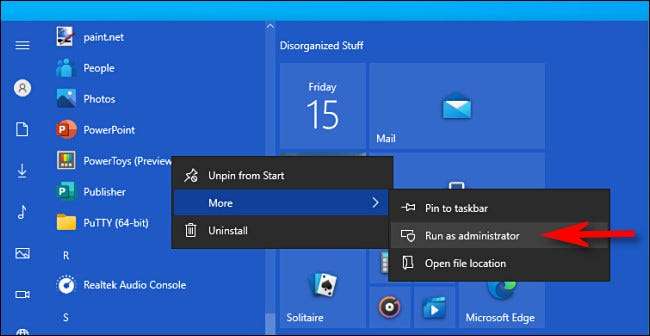
Als u ook een app als beheerder wilt uitvoeren, maakt u een snelkoppeling naar de app op uw bureaublad of taakbalk of in File Explorer. Klik met de rechtermuisknop op de snelkoppeling en selecteer "Eigenschappen". Klik in het venster Eigenschappen dat verschijnt op het tabblad "Compatibility" en vervolgens Zet een vinkje naast "Voer dit programma uit als beheerder."
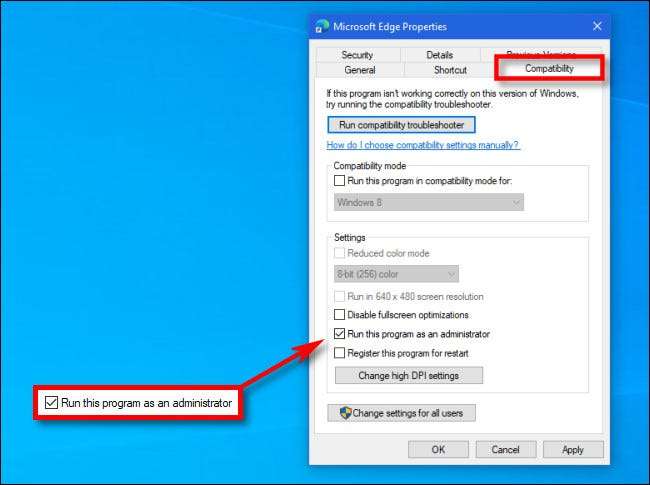
Sluit daarna het venster Eigenschappen. Nu elke keer dat u de app uit deze snelkoppeling uitvoert, wordt u het altijd uitgevoerd met beheerdersrechten.
Je kan ook Voer een programma uit als een beheerder uit het vak "Run" (toegankelijk door op Windows + R te drukken) Als u op CTRL + SHIFT + ENTER drukt bij het uitvoeren van de app. Veel geluk!
VERWANT: Voer een commando uit als beheerder in het vak Windows 7, 8 of 10







